1) Используя алгоритм деления отрезка пополам, найти с точностью 0,001 корни уравнений на указанных отрезках:
1) х2cos2x+1=0 [0, p/2] 5) 0,9х-sinÖх – 0,1=0 [0, 1.5]
2) х3+х2+х+1=0 [-2, 1] 6) tgх-(х+1)/2=0 [0, p/4]
3) х5-0,3 | х-1 |=0 [0, 1] 7) х2-5=0 [0, 3]
4) 2х-cosх=0 [0, p/2] 8) sinx-0,2=0 [0, p/2]
9) x4+cosx-2=0 [0,2] 10) x4-1=0 [-5, 2]
2) Дано действительное e>0. Требуется найти корень уравнения по методу касательных, начиная построение последовательности с указанного приближения и заканчивая его в тот момент, когда |хi-xi-1|<e, где xi – последнее из вычисленных приближений. Рядом с уравнением вида f(x)=0 выписано начальное приближение и f ¢(x).
1) х3-2х2+х-3=0, х0=2,2, 3х2-4х+1
2) х3-6х2+20=0, х0=2,31, 3х2-12х
3) х4-3х2+75х-10000=0, х0= -11, 4х3-6х+75
4) 1,8х4-sin10х=0, х0=0,22, 7,2х3-10cos10х
5) tgх-х=0, х0=4,67, 1/cos2х-1
10 Работа с презентацией
Задание:
Создать обучающую презентацию с контролем в виде теста
Темы:
1. Модули. Переменные. Типы данных.
2. Инструкции VBA:(Let и Set),IF…Then…Else; Select…Case).(For…Next; While…Wend; Do…Loop ForEach…Next);
3. Операции VBA.
4. Встроенные функции VBA.
5. Пользовательская форма UserForm.
6. Элементы управления и их свойства.
7. События форм и элементов управления.
8. Объект СommandBar и семейство CommandBars.
9. Объект СommandBarControl и семейство СommandBarControls.
10. Объект CommandBarButton.Объект CommandBarComboBox.
11. Коллекция Documents. Методы коллекции Documents. Объект Document. Свойства и методы объекта Document.
12. Коллекция Paragrahs
13. Объекты Range и Selection
14. Коллекция Tables
15. Объект Application. Свойства,методы,события
16. Объект Workbook и семейство Workbooks.
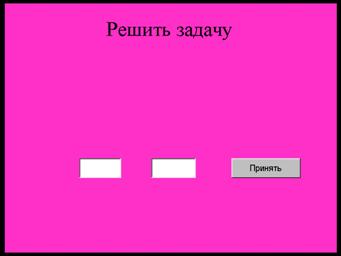
Вы можете использовать слайд как форму, для того чтобы поместить различные элементы управления.Для этого вызываем в меню Вид - Панель инструментов Visual Basic.
Затем выделяем нужный элемент и рисуем его на слайде. Покажем на примере
Для этого создадим слайд, введем текст, поменяем фон, поместим два поля и кнопку.
Чтобы поменять текст на кнопке надо выделить кнопку и правой кнопкой мыши вызвать в контекстном меню свойства, затем в свойстве Caption набрать текст. В нашем случае мы набрали Пуск. Затем двойным щелчком по кнопке Пуск переходим в редактор VB и набираем код:
Private Sub CommandButton1_Click()
км = Val(TextBox1.Text)
м = км * 1000 / 3600
TextBox2.Text = м & "M/C"
TextBox1.Text = ""
End Sub
Все можно запустить слайд и проверить.
Замечание установите защиту от макросов как средний(запрашивает запускать или нет макросы).
Использование VB для создания примеров
Вот как выглядит слайд <Рисунок4>.Здесь поле и кнопка. В кнопке мы изменили свойства текста и фон кнопки. В свойствах вы легко разберетесь (слева свойства справа можно изменять).
 |
Свойства можно менять и в других элементах.
Нажимаем по кнопке проверка и набираем код программы:
Private Sub CommandButton1_Click()
c = Val(TextBox1.Text)
If c = 4 Then MsgBox "Верно"
If c <> 4 Then MsgBox "Неверно"
TextBox1.Text = ""
End Sub
Создание Обучающей презентации с использованием VB
Сейчас довольно много говорят о обучающих электронных изданиях.
Мы создаем презентацию по теме “Основные устройства ЭВМ”, где добавим средство контроля на основе теста. Для этого создадим слайд, который будет в конце презентации.
Поместите в слайд кнопку и изменили его свойства, теперь на ней текст Вопросы. Вызовем редактор VB(двойным щелчком по кнопке). Затем вставим форму, для этого в меню вставка выберем UserForm и мы увидим элементы управления для формы, если нет, вызовите их из меню вид. Вызовете в меню вид, окно проекта и окно свойств проекта. Нарисуем на форме элементы управления: две надписи, две кнопки, и четыре переключателя. Свойство формы поменяем, зададим имя формы name “test1”, изменим также имена переключателей свойство name O1, O2, O3, O4, поменяем свойства caption надписей (label), свойства кнопок.

‘Набираем программный код для кнопки дальше(для этого щелкнем по кнопке):
Public x, i As Integer ‘Переменные x, i должны быть доступны для всех подпрограмм
Private Sub CommandButton1_Click()
i = i + 1
Select Case i
Case 1
label1.Caption = "Главным устройством персонального компьютера является?"
label2.Caption = "1)Мышъ 2)Процессор 3)Жесткий диск 4)ПЗУ"
Case 2
If O2.Value = True Then
x = x + 1
End If
label1.Caption = "Энергонезависимым устройством персонального компьютера является?"
label2.Caption = "1)ОЗУ 2)Процессор 3)СD-ROM 4)ПЗУ"
Case 3
If O4.Value = True Then
x = x + 1
End If
label1.Caption = "Манипулятор мышь это устройство"
label2.Caption = "1)Вывода 2)ввода 3)Считывания информации 4)Сканирования информации"
Case 4
If O2.Value = True Then
x = x + 1
End If
label1.Caption = "К внешним запоминающим устройствам относятся"
label2.Caption = "1) Процессор 2) Монитор 3)Принтер 4)Жесткий диск"
Case 5
If O4.Value = True Then
x = x + 1
End If
label1.Caption = "Плоттер это устройство"
label2.Caption = "1) для считывания графической информации 2) для ввода 3)для вывода 4)для печати"
Case 6
If O1.Value = True Then
x = x + 1
End If
If x = 5 Then
CommandButton1.Caption = "Выход"
label1.Caption = "Вы справились нажмите выход"
test1.BackColor = &H8080& ‘форма принимает зеленый цвет
label2.Caption = ""
end if
If x = 4 Then
CommandButton1.Caption = "Выход"
label1.Caption = "Вы справились, на 3 нажмите выход"
test1.BackColor = &HFFFF& ‘форма принимает желтый цвет
Label2.Caption = ""
ElseIf x < 4 Then
label2.Caption = ""
CommandButton2.Visible = True
label1.Caption = "Вы не справились, хотите снова, нажми снова, а затем дальше"
Test1.BackColor = &HFF& ‘форма принимает красный цвет
End If
Case 7
End
End Select
CLS ‘Вызов подпрограммы очистки переключателей
End Sub
‘Подпрограмма очистки переключателей
Sub CLS()
O1.Value = False
O2.Value = False
O3.Value = False
O4.Value = False
End Sub
‘Набираем программный код для кнопки снова(для этого щелкнем по кнопке):
Private Sub CommandButton2_Click()
i = 0 ‘Обнуляем переменные
x = 0
CommandButton2.Visible = False
End Sub
Программа написана
Возвращаемся к слайду (Закроем редактор VB). Напишем код для кнопки (вопросы) запуска теста, щелкнем по ней, и введем: test1.Show.
11 Работа с базами данных
Создать приложение для работы с базой данных.База данных находится в файле Товары.mdb, созданным в MS Access, и состоит из одной таблицы Склад1. В таблице имеются четыре поля: Наименование, Единица измерения, Количество и Цена. При запуске приложения на экране отображается диалоговое окно
Товары на складе.
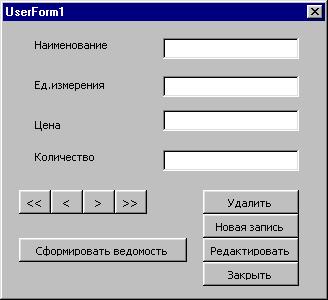
Функции всех кнопок очевидны. Кнопка сформировать ведомость на рабочем листе Excel формирует документ
| Наименование | Ед, измерения | Количество | Цена | Сумма |
| гвозди | кг | |||
| Кирпич | шт | |||
| шифер | шт | |||
Итого:25690